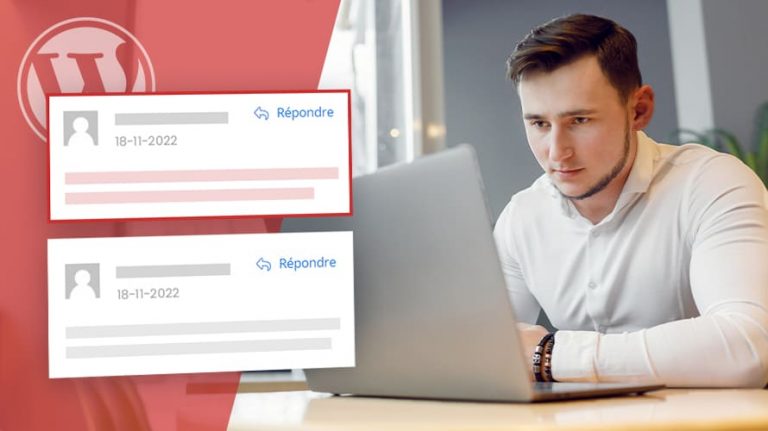
Les commentaires sont un moyen efficace pour permettre à vos visiteurs d’interagir avec votre site. En effet, les lecteurs peuvent utiliser la section commentaires pour publier leurs avis, vous suggérer des ajouts sur un contenu publié ou encore vous contacter. Cependant, le problème auquel vous serez confronté, est la publication de commentaires indésirables.😉
Si vous gérez un site, vous vous demanderez sûrement quels sont les moyens les plus efficaces pour empêcher les commentaires indésirables sur WordPress. Si vous êtes à la recherche de solutions à ce problème, alors vous êtes au bon endroit.😇
Objectif
Les spams constituent un véritable défi à relever lorsque vous autorisez les commentaires sur votre blog. Dans cet article, nous allons vous donner les méthodes les plus courantes et les plus faciles pour empêcher la publication de commentaires indésirables sur WordPress.🤗
Une solution clés en main pour créer un site WordPress ?
LWS vous conseille sa formule d’hébergement WordPress en promotion à -20% (offre à partir de 3,99€ par mois au lieu de 4,99 €). Non seulement les performances sont au rendez-vous mais vous profitez en plus d’un support exceptionnel.
Prérequis
Pour gérer vos commentaires et empêcher les spams :
- Vous devez avoir accès à l’espace d’administration de votre site WordPress.
- De plus, avoir des notions sur la façon d’installer un plugin WordPress peut vous aider à appliquer efficacement certaines méthodes détaillées dans cet article.
Qu’est-ce que le spam de commentaires WordPress
 Le concept spam désigne tout simplement un message indésirable. En pratique, un lecteur ou un bot utilise votre formulaire de commentaires pour publier un avis ou une suggestion qui n’a aucun sens avec votre publication. Le plus souvent, ces commentaires contiennent des liens qui redirigent vers le site du spammeur ou vers un autre site.
Le concept spam désigne tout simplement un message indésirable. En pratique, un lecteur ou un bot utilise votre formulaire de commentaires pour publier un avis ou une suggestion qui n’a aucun sens avec votre publication. Le plus souvent, ces commentaires contiennent des liens qui redirigent vers le site du spammeur ou vers un autre site.
Le pirate a soit l’intension d’augmenter abusivement le trafic sur son site web ou voler les informations de certains de vos lecteurs qui pourront cliquer sur les liens publiés dans le commentaire indésirable.
Et cela peut nuire à la réputation de votre site et influencer négativement votre classement dans les résultats de moteurs de recherche. De plus, les spams peuvent constituer une source de vulnérabilités de sécurité pour votre site. Les spammeurs peuvent utiliser le formulaire de commentaires pour injecter un contenu malveillant dans votre base de données et pirater votre site.
Tous ces points constituent les raisons pour lesquelles, vous devez empêcher aux lecteurs mal intentionnés à publier des commentaires indésirables.
Comment empêcher les commentaires indésirables sur WordPress : 4 méthodes efficaces
Vous l’aurez compris, il est d’une grande nécessité, de mettre en place des mesures efficaces pour empêcher les spams et préserver la sécurité de votre site et de vos visiteurs.
Ainsi, voyons dans la partie ci-dessous, comment vous devez procéder en utilisant les 4 méthodes les plus efficaces.
Méthode 01 : Utiliser la fonctionnalité de gestion de commentaires de WordPress
WordPress étant un CMS, il est doté d’une fonctionnalité intégrée pour la gestion de commentaires sur votre site. Le système de commentaires de WordPress fournit, pour cela, plusieurs options que vous pouvez utiliser en fonction de vos besoins.
Pour commencer, connectez-vous à l’espace d’administration de votre site. Ensuite, rendez-vous dans la section « Réglages › commentaires ». 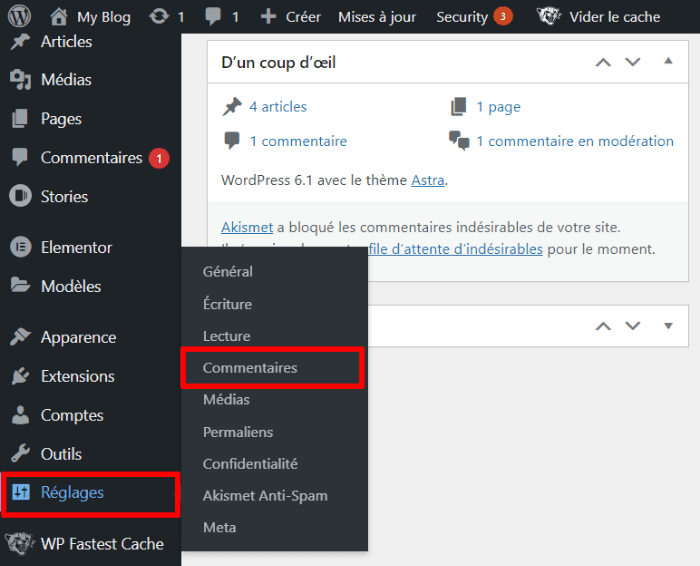 Une fois que vous avez dans cette interface, utilisez les différentes options présentées pour réduire les spams sur votre site.
Une fois que vous avez dans cette interface, utilisez les différentes options présentées pour réduire les spams sur votre site.
1. Autoriser les commentaires des utilisateurs enregistrés
La publication de spams est souvent une action de bots qui diffusent dans un temps court des commentaires sur des nombreux sites avec un système de commentaires vulnérable. En activant cette option, seuls les utilisateurs enregistrés peuvent publier un commentaire. Ce qui peut être un obstacle incontournable pour un robot.
Pour cela, défilez l’écran de paramètres de commentaires et cochez l’option « Un compte doit être inscrit et connecté pour publier des commentaires ».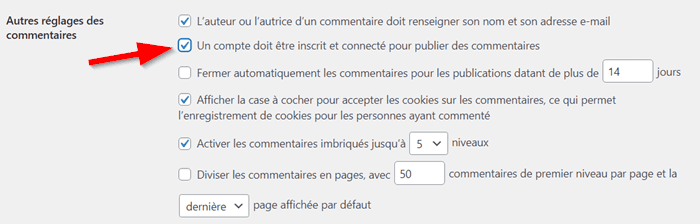 Vous devez toujours enregistrer vos modifications.
Vous devez toujours enregistrer vos modifications.
2. Modérer les commentaires
En activant la modération de commentaires, vous pouvez exactement filtrer les véritables spams et publier des bons commentaires. WordPress a plusieurs options pour gérer les commentaires qui sont publiés sur votre site. Premièrement, vous pouvez activer la notification par e-mail lorsqu’un nouveau commentaire est publié. Cela peut vous permettre de repérer rapidement un spam.
Deuxièmement, vous pouvez être avertis par e-mail lorsqu’un commentaire est en attente de modération. Vous pouvez également approuver manuellement chaque commentaire qui est publié.
Enfin, vous pouvez autoriser uniquement les visiteurs qui ont déjà un commentaire approuvé à publier un nouveau commentaire sur votre site.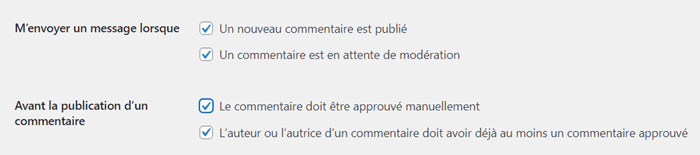 Pour chaque option, cochez la case correspondante et enregistrez vos modifications.
Pour chaque option, cochez la case correspondante et enregistrez vos modifications.
3. Mettre en file d’attente les commentaires avec plusieurs liens et des mots-clés suspects
Avec la fonctionnalité de commentaires WordPress, vous pouvez aussi mettre en attente tous les commentaires ayant plusieurs liens. En fait, les spams sont connus pour inclure plusieurs liens injustifiés et sans rapport avec le contenu de votre publication. Pour cela, vous devez définir le nombre de liens dans la case dédiée.
Vous pouvez également mettre en attente, certains commentaires contenant des adresses IP, des adresses e-mails ou les noms des auteurs. Vous devez ainsi spécifier ces derniers dans la zone dédiée. Une fois que les commentaires sont mis en attente, vous pouvez les filtrer manuellement afin de déceler les messages qui ne doivent pas être publiés.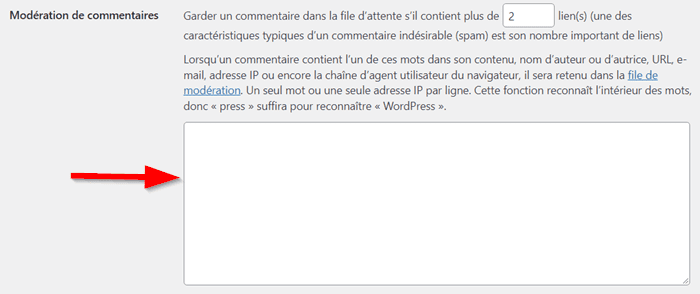
4. Mettre à la corbeille les commentaires avec des mots-clés bloqués
Si vous n’avez pas du temps, vous pouvez activer la mise automatique en corbeille de certains commentaires contenant des mots-clés bloqués. Pour cela, vous devez utiliser la zone prévue pour ajouter les mots-clés spécifiques que vous considérez comme potentiellement nuisibles. Ce sont soit des noms, des URLs, des adresses e-mails ou IP…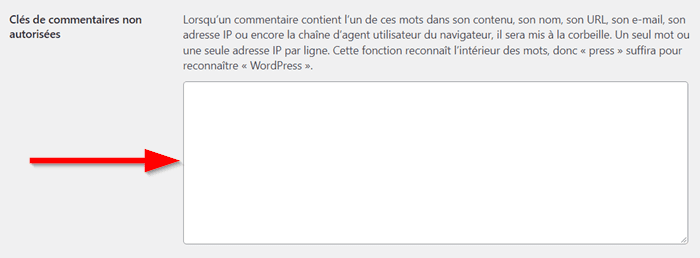
5. Désactiver la publication de commentaires
Une autre option consiste simplement à désactiver les commentaires. Cela élimine toute possibilité d’avoir du spam. Cette option est envisageable si vous ne souhaitez pas que votre lectorat interagisse avec votre site. Tout ce dont vous avez à faire est de décocher la case « Autoriser les commentaires sur les nouvelles publications ».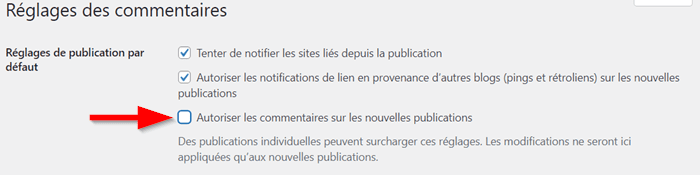
Méthode 02 : bloquer les spams avec le plugin Akismet
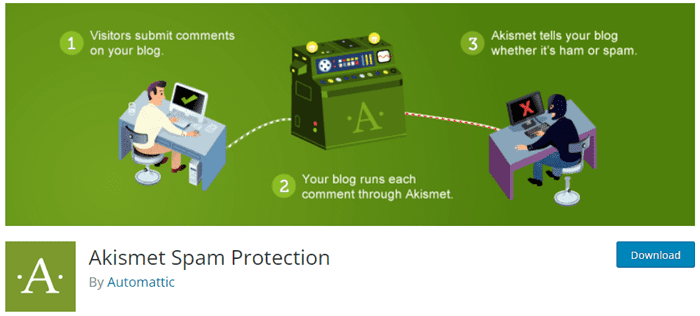 Akismet est un plugin convivial et puissant qui permet de bloquer les commentaires indésirables sur les sites WordPress. Il est gratuit et facile à configurer. Il est également l’extension la plus populaire de la catégorie et vous pouvez l’installer depuis la section « Extensions › ajouter » dans votre tableau de bord d’administration.
Akismet est un plugin convivial et puissant qui permet de bloquer les commentaires indésirables sur les sites WordPress. Il est gratuit et facile à configurer. Il est également l’extension la plus populaire de la catégorie et vous pouvez l’installer depuis la section « Extensions › ajouter » dans votre tableau de bord d’administration.
Nous avons un excellent tutoriel qui vous explique comment vous devez configurer le plugin Akismet afin de bloquer les spams sur votre site.
Méthode 03 : utiliser Google reCAPCHA pour empêcher les commentaires indésirables
Étant donné que les spams sont publiés par les bots, Google reCAPCHA est l’un des moyens le puissant pour empêcher la publication de commentaires indésirables. Le mécanisme de fonctionnement est très simple. Le visiteur doit remplir un formulaire, répondre à une question ou remplir des tâches dont la résolution nécessite une intervention manuelle et une intelligence humaine.
Pour ce faire, vous devez installer le plugin reCaptcha by BestWebSoft.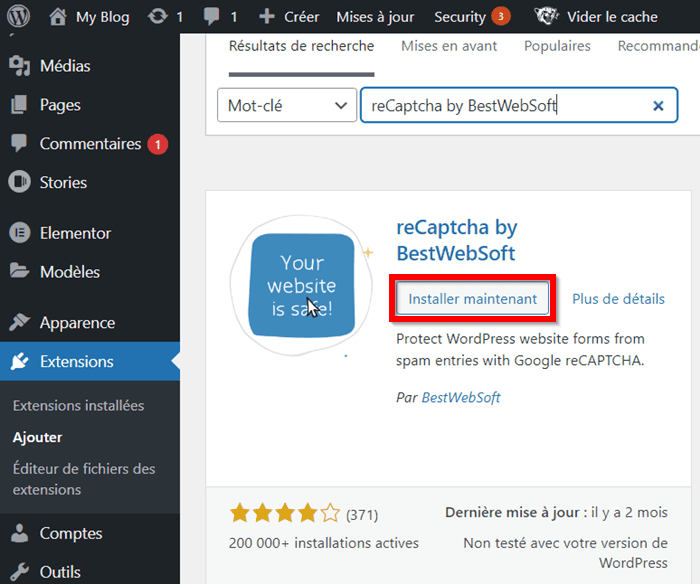 Ensuite, rendez-vous dans la section « reCapcha › paramètres ».
Ensuite, rendez-vous dans la section « reCapcha › paramètres ». 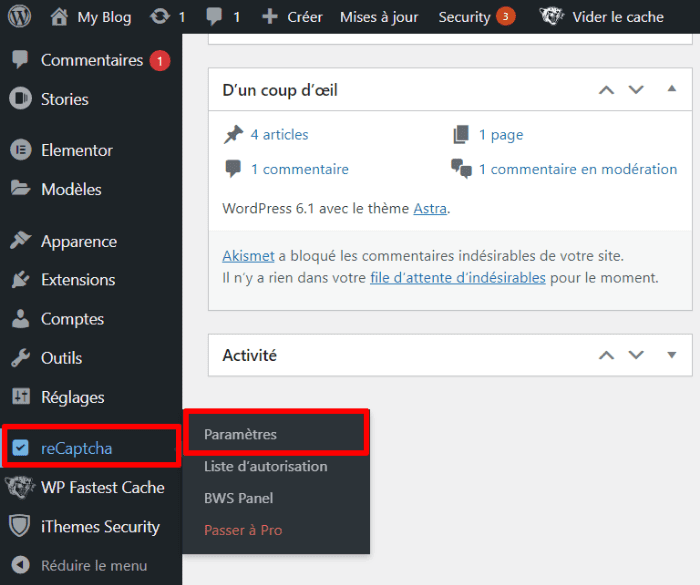 Dans l’interface résultante, vous devez enregistrer votre domaine afin d’obtenir la clé permettant de connecter votre site et Google reCAPCHA. Choisissez la version de reCapcha à utiliser et cochez la case « Formulaire de commentaires ». Ensuite, configurez les autres options présentes et enregistrez vos modifications.
Dans l’interface résultante, vous devez enregistrer votre domaine afin d’obtenir la clé permettant de connecter votre site et Google reCAPCHA. Choisissez la version de reCapcha à utiliser et cochez la case « Formulaire de commentaires ». Ensuite, configurez les autres options présentes et enregistrez vos modifications.
Puis, vous pouvez utiliser le code court pour activer le reCAPCHA sur vos différentes pages et publications.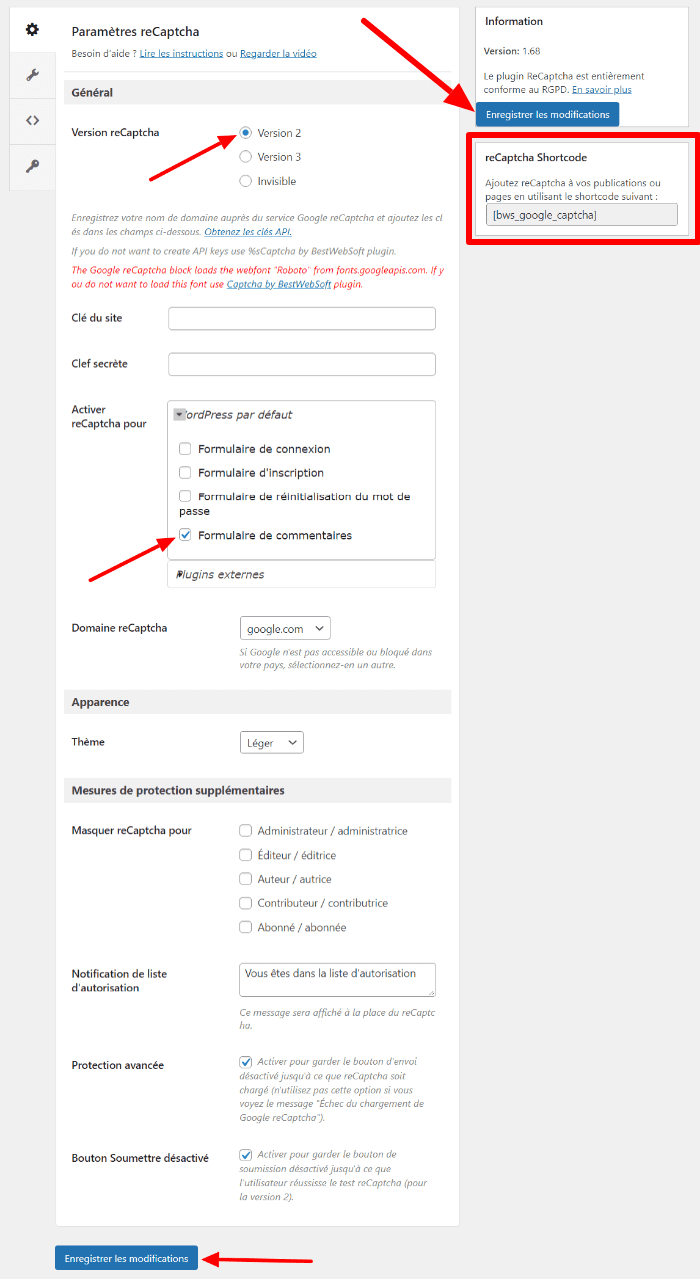
Méthode 04 : désactiver tous les commentaires
Enfin, c’est l’option que vous pouvez envisager pour limiter toute possibilité d’avoir à gérer des commentaires spams. Avec la fonctionnalité intégrée de WordPress, vous pouvez uniquement désactiver les commentaires sur les prochaines publications. Cela suppose que dans les anciens articles, les visiteurs peuvent continuer à commenter. Mais avec cette méthode, les anciennes et les nouvelles publications sont concernées.
Pour bloquer globalement le commentaire, installez le plugin Disable Comments.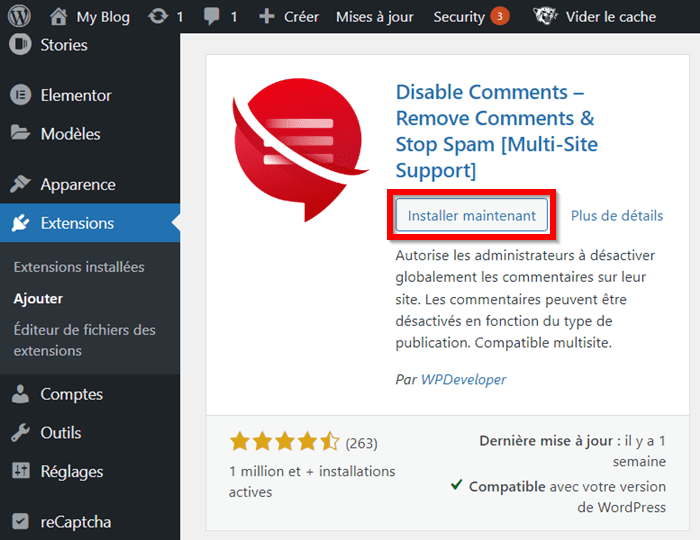 Une fois que l’installation est faite, rendez-vous dans la section « Réglages › disable comments ».
Une fois que l’installation est faite, rendez-vous dans la section « Réglages › disable comments ».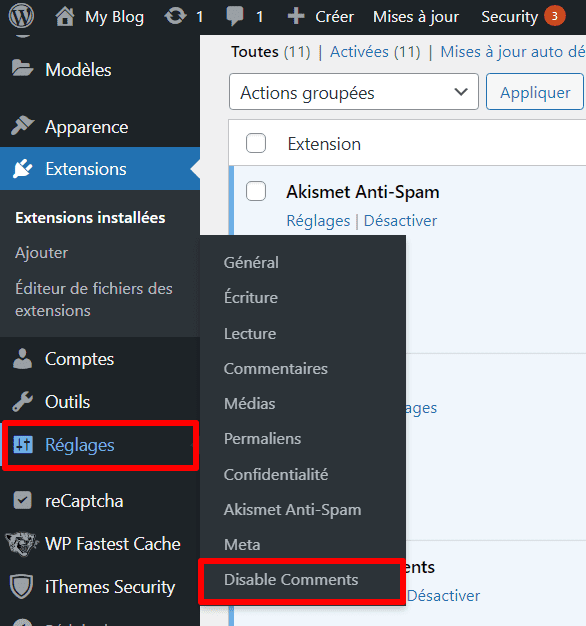 Une nouvelle interface vous sera présentée. Vous pouvez désactiver globalement tous les commentaires ou le faire pour des pages et des publications spécifiques. Spécifiez les options du plugin en fonction de vos attentes.
Une nouvelle interface vous sera présentée. Vous pouvez désactiver globalement tous les commentaires ou le faire pour des pages et des publications spécifiques. Spécifiez les options du plugin en fonction de vos attentes.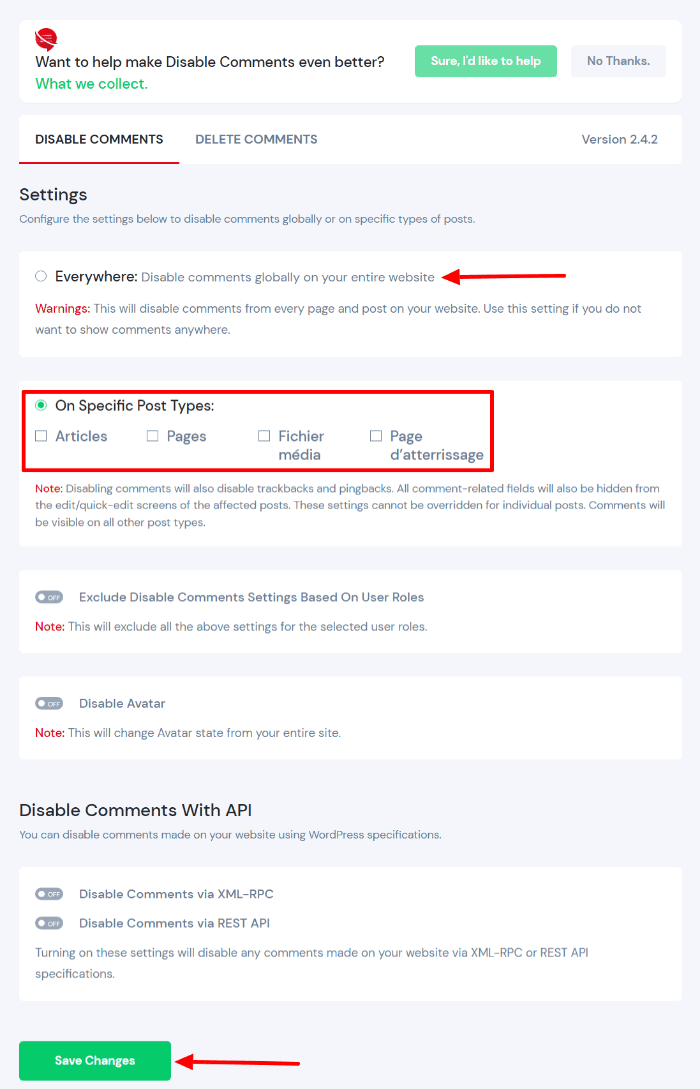 Vous devez toujours enregistrer vos modifications, une fois que vous avez terminé.
Vous devez toujours enregistrer vos modifications, une fois que vous avez terminé.
🥳Toutes nos félicitations pour avoir lu cet article. Vous savez à présent les méthodes les plus efficaces pour empêcher les commentaires indésirables sur WordPress. Choisissez celles qui correspondent à vos attentes et lancez-vous dès aujourd’hui.
Besoin d’un hébergement WordPress rapide et de qualité ?
LWS vous conseille sa formule d’hébergement WordPress en promotion à -20% (offre à partir de 3,99€ par mois au lieu de 4,99 €). Non seulement les performances sont au rendez-vous mais vous profitez en plus d’un support exceptionnel.
Si vous avez des questions, des ajouts ou d’autres moyens d’empêcher les spams de commentaires, utilisez la section commentaire pour nous écrire.


 24mn de lecture
24mn de lecture






Commentaires (0)